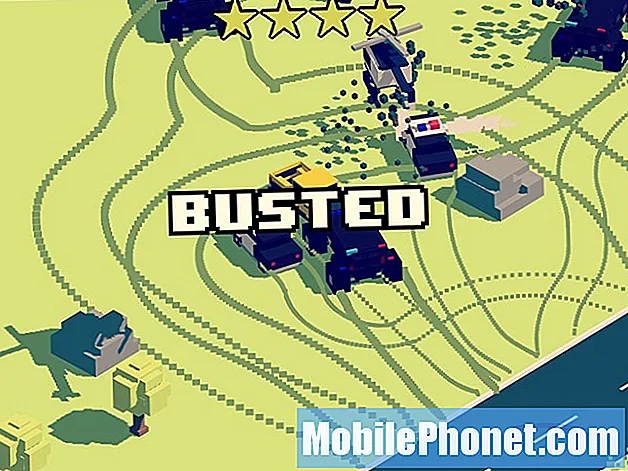विषय
यदि आपके पास पर्याप्त नेटवर्क कवरेज नहीं है या जब कोई अस्थायी नेटवर्क समस्या ट्रांसपायर हो रही है तो आप फोन कॉल कर या प्राप्त नहीं कर सकते।यदि नेटवर्क के बाहर या रेंज में या चयनित नेटवर्क मोड उपलब्ध नहीं है, तो एक ही बात हो सकती है कि कोई त्रुटि है। सक्षम होने पर एयरप्लेन मोड, कॉलिंग बैरिंग, कॉल डायवर्ट और अन्य कॉलिंग फीचर भी समस्या का अंतर्निहित कारण हो सकते हैं। ये मुख्य कारक हैं जिन्हें आपको समस्या निवारण पर विचार करने की आवश्यकता है।
जब भी आपको अपने सैमसंग गैलेक्सी ए 7 2018 स्मार्टफोन पर फोन कॉल करने या प्राप्त करने में कोई दिक्कत होती है, तो मैं आपको कुछ इनपुट देने के लिए कुछ सरल समाधानों का उल्लेख करता हूं। जबकि ये केवल सामान्य समाधान हैं, उन्होंने पहले से ही कई लोगों के लिए चमत्कार किया है, जिन्होंने एंड्रॉइड स्मार्टफोन पर कॉल करने की समस्याओं से निपटा है। जब आवश्यक हो, तो आपको यहां से जाने के लिए एक त्वरित पूर्वाभ्यास करना होगा।
इससे पहले कि हम अपनी समस्या निवारण के लिए आगे बढ़ें, यदि आप किसी भिन्न समस्या के समाधान की तलाश में हैं, तो सुनिश्चित करें कि आप हमारे समस्या निवारण पृष्ठ को छोड़ देंगे क्योंकि हमने अपने पाठकों द्वारा बताई गई कुछ सबसे आम समस्याओं को पहले ही संबोधित कर दिया है। उन मुद्दों को खोजें जो आपके साथ समान हैं और हमारे द्वारा सुझाए गए समाधानों का उपयोग करते हैं। यदि आपको इसके बाद भी हमारी सहायता की आवश्यकता है, तो हमारे एंड्रॉइड मुद्दों प्रश्नावली को भरकर हमसे संपर्क करने में संकोच न करें।
गैलेक्सी ए 7 2018 का समस्या निवारण कैसे करें जो फोन कॉल कर / प्राप्त नहीं कर सकता है
प्रत्येक समस्या का समाधान करने के बाद समस्या ठीक हुई या नहीं, यह जानने के लिए परीक्षण कॉल करना न भूलें।
पहला उपाय: फोर्स क्लोज फोन ऐप फिर अपने फोन को रिबूट करें।
फ़ोन ऐप को प्रभावित करने वाले रैंडम ग्लिच आमतौर पर अंतर्निहित कारण होते हैं। अच्छी बात यह है कि इस ऐप को क्लीयर करके और डिवाइस को रीस्टार्ट करके आसानी से रिमूव किया जा सकता है। उस ने कहा, यह कोशिश करने वाला पहला वर्कअराउंड होना चाहिए। यहां बताया गया है कि यह कैसे किया जाता है:
- लॉन्च करें हाल के ऐप्स मेनू कुंजी। फिर चल रहे ऐप्स पूर्वावलोकन की एक सूची दिखाई देगी।
- फ़ोन / डायलर ऐप पर टैप करें और दबाए रखें और फिर दाईं ओर स्वाइप करें। ऐसा करने से प्रक्रिया या ऐप चलने से समाप्त हो जाएगी और आपके फ़ोन की आंतरिक मेमोरी का कुछ स्थान खाली कर देगी।
- वैकल्पिक रूप से, आप पर नेविगेट कर सकते हैं सेटिंग्स-> एप्लिकेशन मैनेजर-> सभी ऐप्स-> फिर फ़ोन / डायलर ऐप पर स्क्रॉल करें।
- ऐप पर टैप करें, फिर टैप करें जबर्दस्ती बंद करें प्रक्रिया को समाप्त करने का विकल्प।
फ़ोन मेमोरी से कैशे फ़ाइलों को डंप करने के लिए, एक सॉफ्ट रीसेट करें या अपने फोन को कुछ सेकंड के लिए बंद करें और फिर से वापस चालू करें।
असाधारण पोस्ट:
- अपने सैमसंग गैलेक्सी ए 7 (2017) को कैसे ठीक करें "दुर्भाग्य से, फोन बंद हो गया है" [समस्या निवारण गाइड]
- अपने सैमसंग गैलेक्सी ए 7 को कैसे ठीक करें जो "दुर्भाग्य से, इंटरनेट बंद कर दिया गया है" त्रुटि [समस्या निवारण गाइड]
- अपने सैमसंग गैलेक्सी A7 को कैसे ठीक करें जो "दुर्भाग्य से, क्रोम ने रोक दिया है" त्रुटि [समस्या निवारण गाइड] दिखाती है
- अपने सैमसंग गैलेक्सी A7 (2017) को कैसे ठीक करें जो अब वाई-फाई हॉटस्पॉट से कनेक्ट नहीं हो सकता है [समस्या निवारण गाइड]
दूसरा समाधान: फिर से और फिर से हवाई जहाज मोड को टॉगल करें।
एयरप्लेन मोड या फ्लाइट मोड को चालू करना आपके डिवाइस पर नेटवर्क सेवाओं को फिर से शुरू करने का एक और तरीका है। सक्षम होने पर, वाई-फाई और ब्लूटूथ सहित कॉलिंग, मैसेजिंग और डेटा नेटवर्क सुविधाएँ स्वतः बंद हो जाती हैं। सुविधा उपलब्ध हो जाने के बाद से यह ट्रिक कई लोगों द्वारा प्रभावी साबित हुई है। क्या आप इसे एक शॉट देना चाहते हैं, इन चरणों का पालन करें:
- नल टोटी ऐप्स होम स्क्रीन से।
- नल टोटी समायोजन.
- नल टोटी उड़ान मोड या विमान मोड के अंतर्गत सम्बन्ध अनुभाग।
- बारी करने के लिए स्लाइडर टैप करें विमान मोड के बारे में 30 सेकंड के लिए पर।
- बीता समय होने के बाद, हवाई जहाज मोड को बंद करने के लिए फिर से स्लाइडर पर टैप करें।
कोशिश करें और देखें कि क्या यह आपको आश्चर्यचकित करता है। अन्यथा, अन्य लागू समाधानों का प्रयास करें।
तीसरा समाधान: कॉल सेटिंग और संबंधित सुविधाओं को प्रबंधित करें।
कुछ विशेषताएं हैं जो सक्षम होने पर आने वाली कॉल को जाने से रोकती हैं। उस ने कहा, यह जांचने का प्रयास करें कि क्या आपके फोन पर कॉल बैरिंग और कॉल डायवर्ट फीचर्स सक्षम हैं। यदि आवश्यक हो, तो उन्हें अक्षम या बंद करें फिर देखें कि क्या आप इन सुविधाओं को बंद करने के साथ कॉल प्राप्त कर सकते हैं।
कॉल को बंद या चालू करने के लिए, इन चरणों का पालन करें:
- को खोलो फ़ोन एप्लिकेशन।
- फिर टैप करें मेन्यू आइकन या तीन ऊर्ध्वाधर डॉट्स ऊपरी-दाएं कोने या स्क्रीन पर।
- नल टोटी समायोजन दिए गए विकल्पों में से।
- नीचे स्क्रॉल करें अधिक सेटिंग्स फिर टैप करें कॉल अग्रेषण दिए गए विकल्पों में से।
- यदि आवश्यक हो, तो इसे अक्षम करें और फिर एक परीक्षण कॉल करें।
कॉल डायवर्ट को बंद या चालू करने के लिए, इन चरणों का पालन करें:
- को खोलो फ़ोन एप्लिकेशन।
- फिर टैप करें मेन्यू आइकन या तीन ऊर्ध्वाधर डॉट्स ऊपरी-दाएं कोने या स्क्रीन पर।
- नल टोटी समायोजन दिए गए विकल्पों में से।
- नीचे स्क्रॉल करें अधिक सेटिंग्स फिर टैप करें कॉल प्रतिबंधित दिए गए विकल्पों में से।
- फिर से, यदि आवश्यक हो तो सुविधा को अक्षम कर दें जबकि यह बंद है।
यदि यह काम नहीं करता है, तो अगले संभव समाधान का प्रयास करें।
चौथा समाधान: नेटवर्क मोड के बीच स्विच करें।
ऐसे समय होते हैं जब समस्या को चयनित नेटवर्क मोड के लिए जिम्मेदार ठहराया जाता है, जो कि अमान्य या गलत है। यह सुनिश्चित करने के लिए कि यह आपकी परेशानी का कारण नहीं है, किसी भिन्न नेटवर्क मोड को बदलने या स्विच करने का प्रयास करें। ऐसे:
- के शीर्ष किनारे से अपनी उंगली स्लाइड घर स्क्रीन।
- थपथपाएं सेटिंग्स आइकन (व्हील जैसा आकृति) ऊपरी-दाएं कोने पर।
- नल टोटी सम्बन्ध.
- स्क्रॉल करें और टैप करें मोबाइल नेटवर्क।
- नल टोटी नेटवर्क मोड।
- बदलने के लिए टैप करें और उपयोग करने के लिए अन्य नेटवर्क मोड का चयन करें 4 जी, 3 जी, 2 जी (ऑटो कनेक्ट)।
- दबाएं घर की चाबी वापस जाने के लिए होम स्क्रीन फिर यह देखने के लिए एक परीक्षण कॉल करें कि क्या कॉलिंग फ़ंक्शन पहले से ही वर्तमान नेटवर्क मोड के साथ ठीक से काम कर रहे हैं।
व्यक्तिगत नेटवर्क मोड पर स्विच करने के बाद टेस्ट कॉल करना न भूलें ताकि आपको पता चल जाए कि यह काम कर रहा है या नहीं।
पांचवां समाधान: अपने गैलेक्सी ए 7 2018 पर नेटवर्क सेटिंग्स रीसेट करें।
यदि पिछली सेटिंग्स को संशोधित करने में मदद नहीं मिलती है, तो आप एक नेटवर्क सेटिंग्स रीसेट का सहारा ले सकते हैं। यह आपकी वर्तमान नेटवर्क सेटिंग्स को स्पष्ट करेगा जिसमें अनियमित कॉन्फ़िगरेशन या अमान्य नेटवर्क विकल्प चयन शामिल हैं। वाई-फाई नेटवर्क और ब्लूटूथ कनेक्शन भी प्रक्रिया में हटा दिए जाएंगे। क्या आपको आगे बढ़ना चाहिए, इन चरणों का संदर्भ लें:
- के लिए जाओ समायोजन.
- नल टोटी सामान्य प्रबंधन।
- नल टोटी रीसेट.
- के विकल्प का चयन करें नेटवर्क सेटिंग्स को रीसेट करें।
- यदि संकेत दिया जाए, तो अपनी फ़ोन स्क्रीन अनलॉक करने के लिए पासवर्ड / पिन दर्ज करें।
- फिर टैप करें सेटिंग्स को दुबारा करें कार्रवाई की पुष्टि करने के लिए।
रीसेट के बाद, आपका फ़ोन अपने आप रिबूट हो जाना चाहिए। यदि यह नहीं होता है, तो आपको अपने डिवाइस को पुनरारंभ या सॉफ्ट रीसेट करने के लिए मैन्युअल रूप से ट्रिगर करना होगा। यह किसी भी सॉफ्टवेयर glitches खाली करने और इसी तरह अपने फोन के सिस्टम कार्यों को ताज़ा करने के लिए जरूरी है। फिर, बाद में एक परीक्षण कॉल करें यह देखने के लिए कि क्या समस्या ठीक हो गई है।
यदि समस्या बनी रहती है, तो आप आगे समस्या निवारण का विकल्प चुन सकते हैं। और आपका अगला सबसे अच्छा विकल्प आपके गैलेक्सी ए 7 2018 पर फ़ैक्टरी डेटा रीसेट या मास्टर रीसेट होगा। यह आपके डिवाइस से बग और मैलवेयर सहित सब कुछ मिटा देगा। बस अपने सभी महत्वपूर्ण डेटा और व्यक्तिगत जानकारी का पहले से ही सुनिश्चित कर लें क्योंकि वे भी इस प्रक्रिया में साफ हो गए हैं।
अन्य विकल्प
समस्या की रिपोर्ट करने के लिए अपने नेटवर्क सेवा प्रदाता से संपर्क करें यदि यह आपके अंत में सभी लागू समाधानों को समाप्त करने के बाद बनी रहती है। आप उन्हें किसी भी चल रहे आउटेज के लिए अपने आउटेज बोर्ड की जांच करने के लिए कह सकते हैं जो आपके स्थान पर नेटवर्क सेवाओं को प्रभावित कर सकते हैं। यह भी सत्यापित करें और सुनिश्चित करें कि आपके खाते की स्थिति और सेवाएं अच्छी स्थिति और सक्रिय हैं। अन्य कॉलिंग समस्याएं विशेष रूप से आउटगोइंग फोन कॉल करने में विफलता आपके वाहक या नेटवर्क सेवा प्रदाता के साथ असुरक्षित खाते के मुद्दों के लिए जिम्मेदार हैं।
हमसे जुडे
हम आपकी समस्याओं, प्रश्नों और सुझावों के लिए हमेशा खुले हैं, इसलिए इस फ़ॉर्म को भरकर हमसे संपर्क करने में संकोच न करें। यह एक मुफ्त सेवा है जो हम प्रदान करते हैं और हमने आपको इसके लिए एक पैसा नहीं लिया है। लेकिन कृपया ध्यान दें कि हम हर दिन सैकड़ों ईमेल प्राप्त करते हैं और उनमें से हर एक का जवाब देना हमारे लिए असंभव है। लेकिन निश्चिंत रहें हम प्राप्त होने वाले हर संदेश को पढ़ते हैं। जिनके लिए हमने मदद की है, कृपया हमारे पोस्ट को अपने दोस्तों को साझा करके या केवल हमारे फेसबुक और Google+ पेज को लाइक करके या हमें ट्विटर पर फॉलो करके इस शब्द का प्रसार करें।
ऐसे पोस्ट जिन्हें आप देख सकते हैं:
- यदि आपका सैमसंग गैलेक्सी A7 (2017) अब पाठ संदेश नहीं भेज और प्राप्त कर सकता है तो क्या करें [समस्या निवारण गाइड]
- अपने सैमसंग गैलेक्सी ए 7 (2017) को कैसे ठीक करें जो "कैमरा विफल" त्रुटि दिखा रहा है [समस्या निवारण गाइड]
- सैमसंग गैलेक्सी ए 7 को कैसे ठीक करें, जिसमें कोई ध्वनि नहीं है, ऑडियो समस्या (कदम दर कदम गाइड)
- सैमसंग गैलेक्सी ए 7 माइक्रोएसडी कार्ड रैंडमली इश्यू और अन्य संबंधित समस्याओं की गणना करता है
- अपने सैमसंग गैलेक्सी ए 7 (2017) को कैसे ठीक करें, जिसमें एक स्क्रीन टिमटिमाता मुद्दा है [समस्या निवारण गाइड]